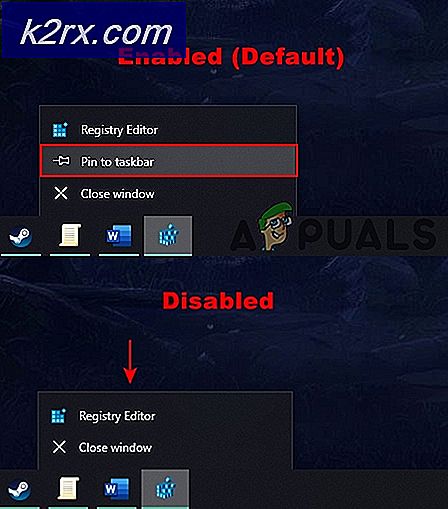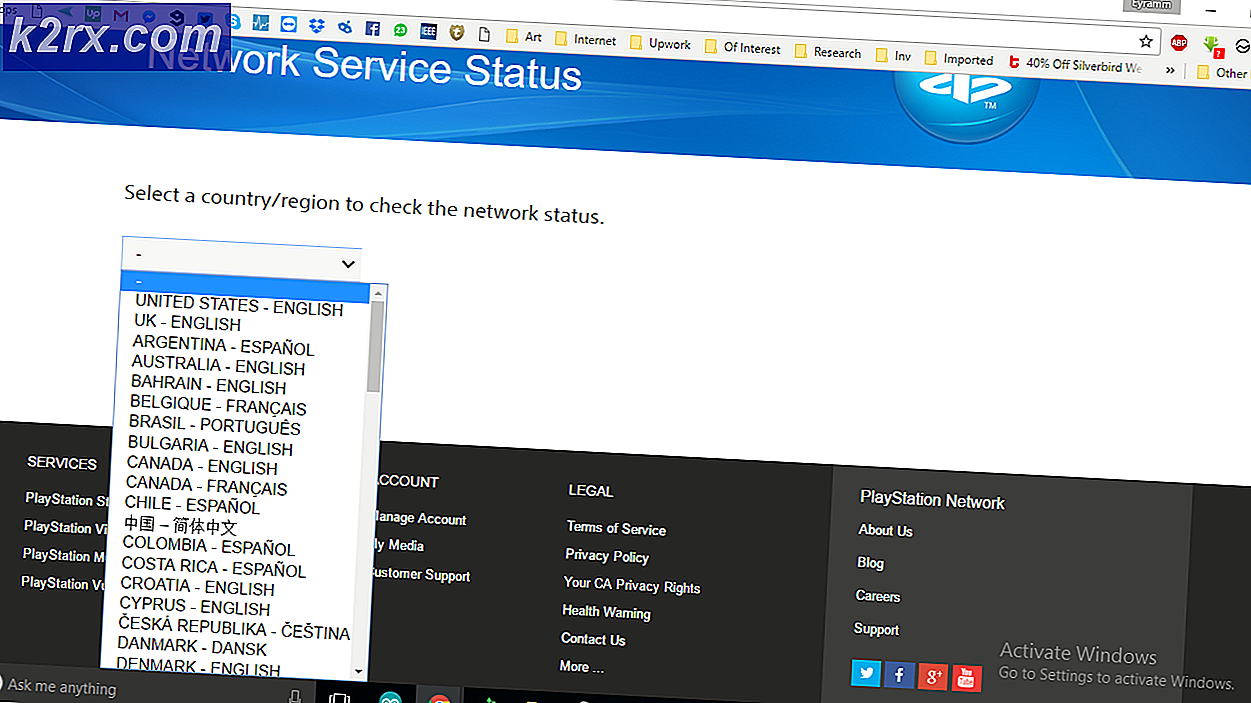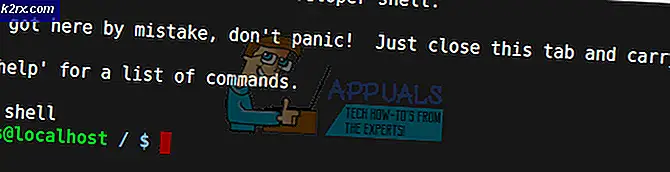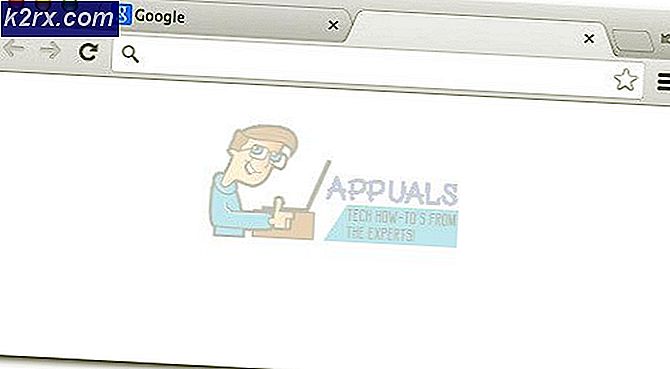Başlangıçta Windows Komut Dosyası Sistemi Hatalarını Düzeltme
Windows Komut Dosyası Sistemi Hatası, eğitimsiz bir göz için virüs veya kötü amaçlı yazılım bulaşması gibi görünebilir, ancak VBScript dosyasındaki bir hatadan başka bir şey değildir. İşletim sisteminin tüm sürümlerinde görünür ve tetikleyebilecek herhangi bir yazılıma bağlı değildir.
Bu hata meydana gelirse, insanlar sisteminizi kötü amaçlı yazılım taraması yapmanızı tavsiye edebilir, ancak bazı kullanıcılar virüsten korunma programlarının virüsü temizlediğini bildirmişlerdir, ancak .vbs dosyasını tetiklemek için girişi bırakmışlardır ve yine de hatayı aldılar.
Öyle olsa bile, bu sorunu çözmeye çalışabileceğiniz birkaç şey vardır ve hepsinin farklı kullanıcılar tarafından rapor edildiği bildirilmiştir. Bu, bazı şeyleri doğru bir şekilde ele almak için küçük bir deneme ve hata alabileceği anlamına gelir, ancak yöntemlerin size yardımcı olması garanti edilir. .
Yöntem 1: Sistemi taramak için Sistem Dosyası Denetleyicisi'ni çalıştırın.
Bu bir dizi problem için bir çözümdür ve ayrıca bununla birlikte çalıştığı da bildirilmiştir.
- Yükseltilmiş bir Komut İstemi açın . Bu, klavyenizdeki Windows tuşuna basıp, cmd yazarak ve sonucu sağ tıklayıp Yönetici olarak çalıştır'ı seçerek yapılır .
- Yükseltilmiş Komut İstemi içinden, sfc / scannow yazın ve klavyenizde Enter tuşuna basın. Komut, tüm sistem entegrasyonunu tarayacak ve içinde bulunan herhangi bir bozulmayı da düzeltecektir. Daha sonra, bu problemi yaşamamalıydın.
Yöntem 2: Sorunu çözmek için Kayıt Defteri Düzenleyicisi'ni kullanın.
Seçenek 1: .vbs varsayılan değerini VBS dosyasına döndür
- Çalıştır iletişim kutusunu açmak için klavyenizdeki Windows ve R tuşlarına aynı anda basın. Regedit yazın ve Kayıt Defteri Düzenleyicisi'ni açmak için Enter tuşuna basın .
- Soldaki gezinme bölmesinde, HKEY_CLASSES_ROOT klasörünü genişletin ve içindeki .vbs klasörüne tıklayın.
- Sağ tarafta, (Varsayılan) tuşunu çift tıklayın ve değerini VBSfile olarak ayarlayın. Kayıt defteri düzenleyicisini kapatın ve sisteminiz şimdi iyi çalışmalı.
Seçenek 2: userinit.exe'den sonra girdileri silin
- Önceki yöntemin 1. Adımında açıklandığı gibi Kayıt Defteri Düzenleyicisi'ni açın.
- Soldaki gezinme bölmesinden şu klasörleri genişletin: HKEY_LOCAL_MACHINE, sonra YAZILIM, sonra Microsoft, sonra Windows NT, ardından CurrentVersion ve son olarak Winlogon'u tıklatın .
- Sağdaki pencerede, userinit.exe'den sonra tüm girişleri silin. Bu muhtemelen wscript.exe ve NewVirusRemoval.vbs içerecektir. İşiniz bittiğinde Kayıt Defteri Düzenleyicisi'ni kapatın ve her şey yeniden çalışmalıdır.
Seçenek 3: Başlangıçta görünen * .vbs girişini silin.
Bu yöntem, bilgisayarınızı açtığınızda, Windows önyüklemeden hemen önce Windows Vista ve 7 sistemindeki Güvenli Mod seçeneğini seçerek F8 tuşuna basarak yapılan Güvenli Mod'da önyükleme yapmanızı gerektirir.
Windows 8 ve 10 için Güvenli Modda Windows 8 veya 10'u yükleme hakkında adımlara bakın
- Güvenli Mod'a önyüklendikten sonra, daha önce açıklandığı gibi Kayıt Defteri Düzenleyicisi'ni tekrar açın.
- Bul menüsünü açmak için klavyenizdeki Ctrl ve F tuşlarına aynı anda basın. Başlangıçta görünen kutu tipi nameofthe.vbs (Dosya) ve Sonraki bul düğmesine basın.
- Bu arama, userint anahtarındaki bir klasörde sona erecektir . Çift tıklayın ve virgülle ayrılmış bir dizi yol göreceksiniz. Vbs dosyasının yollarını bulun ve yolu silin . Diğer yollardan herhangi birini değiştirmemek için dikkatli olun.
- Yolun kayıt defterinizde başka bir yerde olup olmadığını görmek için klavyenizde F3 tuşuna basın. Öyleyse, önceki adımdaki talimatları kullanarak silin. Arama işlemini tamamladığını belirten bir mesaj alana kadar bu işlemi tekrarlayın. Kayıt Defteri Düzenleyicisi'ni kapatın.
- Dosya Gezgini'ni açmak için Windows ve E tuşlarına aynı anda basın . Başlangıçta görünen vbs dosyası için bir arama çalıştırın. İşletim sisteminizin kurulu olduğu bölüme ve bu dosyayı da silin.
Günün sonunda, bu sorun çözmek için sıkıcı bir görev olabilir. Bununla birlikte, daha önce bahsedilen yöntemlerde verilen talimatları uygularsanız, ondan kurtulacaksınız ve bununla tekrar uğraşmak zorunda kalmayacaksınız.
PRO TIP: Sorun bilgisayarınız veya dizüstü bilgisayar / dizüstü bilgisayar ile yapılmışsa, depoları tarayabilen ve bozuk ve eksik dosyaları değiştirebilen Reimage Plus Yazılımı'nı kullanmayı denemeniz gerekir. Bu, çoğu durumda, sorunun sistem bozulmasından kaynaklandığı yerlerde çalışır. Reimage Plus'ı tıklayarak buraya tıklayarak indirebilirsiniz.